Você gostaria de aprender a usar configurar o recurso SNMP Trap em uma interface iDracc? Neste tutorial, vamos mostrar como configurar a interface iDrac para enviar mensagens SNMP Trap para um servidor de gerenciamento de rede.
Copyright © 2018-2021 by Techexpert.tips.
Todos os direitos reservados. Nenhuma parte desta publicação pode ser reproduzida, distribuída ou transmitida de qualquer forma ou por qualquer meio sem a permissão prévia por escrito do editor.
Lista de equipamentos
Aqui você pode encontrar a lista de equipamentos usados para criar este tutorial.
Este link também mostrará a lista de software usada para criar este tutorial.
Playlist Dell iDRAC:
Nesta página, oferecemos acesso rápido a uma lista de vídeos relacionados ao Dell iDRAC.
Não se esqueça de assinar nosso canal no Youtube chamado FKIT.
Tutorial relacionado à Dell iDRAC:
Nesta página, oferecemos acesso rápido a uma lista de tutoriais relacionados ao Dell iDRAC.
Tutorial iDrac - Configuração SNMP Trap
Abra um software de navegador, digite o endereço IP da interface iDRAC e acesse a interface web administrativa.

Na tela pronta, digite as informações de login administrativo.
Informações de acesso padrão de fábrica:
• Nome de usuário: root
• Senha: calvin
Após um login bem-sucedido, o menu administrativo será exibido.
Acesse o menu do Servidor e selecione a opção Alertas.

Na parte superior da tela, acesse a guia SNMP e Email Settings.
Digite o endereço IP onde o iDrac deve enviar as notificações Trap.
Entre na Comunidade SNMP da TRAP SNMP.
Clique no botão Aplicar.
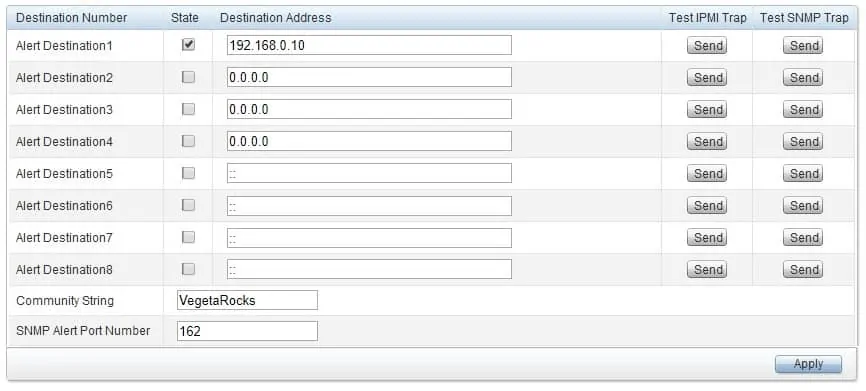
Selecione o formato da notificação SNMP Trap e clique no botão Aplicar.
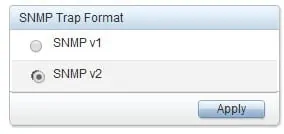
Na parte superior da tela, acesse a guia Alertas e habilite o recurso iDrac Alert.

Localize a área de Configuração de Registros de Alertas e Sistemas Remotos.
Marque as caixas de seleção desejadas e clique no botão Aplicar.
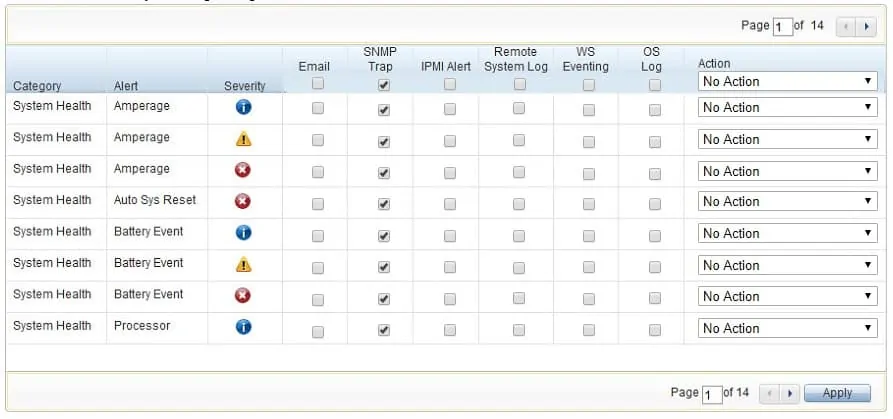
Parabéns! você terminou a configuração do SNMP Trap em uma interface iDrac com sucesso.
